
AndroidでLINEのアップデートができない場合の対処方法
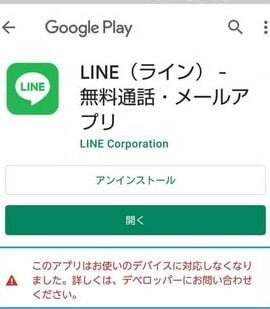
AndroidでLINEのアップデートができない場合の対処方法についてご紹介します。 LINEのアップデートができない場合は、まずLINEアプリを再起動してみてください。それでも解決しない場合は、LINEアプリのキャッシュを削除することで問題が解消される可能性があります。さらに、最新バージョンのLINEアプリをダウンロードすることもおすすめです。詳細な手順は Droidpro.one の記事でご確認ください。
AndroidでLINEのアップデートができない場合の対処方法:解決策を紹介します
AndroidでLINEのアップデートができない場合、以下のいくつかの解決策があります。
1. ストレージ容量を確認する: LINEのアップデートには十分なストレージ容量が必要です。設定→ストレージを開き、使用済みの容量を確認してください。もしストレージ容量不足であれば、不要なファイルやアプリを削除して空き容量を確保してください。
Android端末で外部マイクが認識されない場合の対処法2. インターネット接続を確認する: LINEのアップデートには安定したインターネット接続が必要です。Wi-Fi環境に接続していることを確認し、インターネット速度が遅くないかを確認してください。
3. Google Playストアを更新する: LINEはGoogle Playストアからアップデートされます。Google Playストアを最新バージョンに更新し、再度LINEのアップデートを試してみてください。
4. デバイスを再起動する: デバイスの再起動は、さまざまな問題を解決する効果的な方法です。デバイスを再起動してからLINEのアップデートを試してみてください。
Androidの充電器が奥までささらない問題への対処法5. LINEを一時的にアンインストールする: LINEをアンインストールし、再度インストールしてみてください。ただし、この方法を選択する場合は、事前にLINEのバックアップを取っておくことをお勧めします。
これらの解決策は、多くの場合LINEのアップデートの問題を解決することができます。しかし、問題が解決しない場合は、LINEの公式サポートに連絡してサポートを受けることもできます。
オンにしてはいけない設定 オフにしてはいけない設定【LINE】
アプリの再インストールを試してみる
アンドロイドでLINEのアップデートができない場合、最初に試してみるべき方法はアプリの再インストールです。まずは端末からLINEをアンインストールしましょう。その後、PlayストアからLINEを再度ダウンロードしてインストールしてください。これにより、古いバージョンの問題や一時的なエラーが解消されることがあります。また、再インストールによって不具合が修復される場合もあります。しばらく待ってから、LINEを起動してアップデートが正常に実行されるか確認してください。
Androidの電話アイコンが消えた時の対処法キャッシュのクリアを行う
LINEのアップデートができない場合、キャッシュをクリアすることで問題が解決することがあります。まずは端末の設定から「アプリ」を選択し、LINEを探して開いてください。次に、「ストレージ」または「キャッシュ」をタップし、キャッシュの削除を行ってください。これによって、不要な一時ファイルやデータが削除され、アップデートがスムーズに実行される可能性が高まります。キャッシュのクリア後、LINEを再起動してアップデートを試みてください。
端末の空き容量を確保する
アップデートができない場合、端末の空き容量が不足している可能性があります。Androidデバイスでは、一定の空き容量が必要な場合があります。まずは端末のストレージを確認し、不要なファイルやアプリを削除してください。また、写真や動画などのメディアファイルを外部ストレージに移動することもおすすめです。空き容量を確保した後、LINEを再起動してアップデートを試してみてください。十分な空き容量があれば、アップデートが問題なく完了するはずです。
LINEのアップデートができない場合、どのような手順を踏むべきですか?
LINEのアップデートができない場合、以下の手順を試してみると良いでしょう。
Androidで音楽が勝手に停止する問題の解決方法1. 端末の再起動: まず最初に、端末を再起動してみてください。これによって一時的な問題が解決する場合があります。
2. ストレージスペースを確保する: アプリをアップデートするには十分なストレージスペースが必要です。端末のストレージを確認し、不要なファイルやアプリを削除して容量を確保してください。
3. Google Playストアを確認する: LINEは通常、Google Playストアからアップデートされます。Google Playストアアプリを開き、左上のメニューアイコンをタップして「マイアプリ&ゲーム」を選択します。そこでLINEの更新があるか確認し、更新ボタンをタップしてください。
4. 自動更新を有効にする: LINEの自動更新が無効になっている場合、手動でアップデートする必要があります。Google Playストアアプリを開き、左上のメニューアイコンをタップして「設定」を選択します。その中で「自動更新」をタップし、アプリの自動更新を有効にしてください。
5. apkファイルを直接ダウンロードする: もしGoogle Playストアでの更新がうまくいかない場合は、公式ウェブサイトからLINEの最新版apkファイルを直接ダウンロードすることもできます。ただし、セキュリティに十分注意してください。
これらの手順を試しても問題が解決しない場合は、LINEの公式サポートに連絡してサポートを受けることをおすすめします。
アンドロイドでLINEをアップデートする方法には何がありますか?
アンドロイドでLINEをアップデートする方法は、以下のいくつかの方法があります。
1. Google Playストアからのアップデート:
- Google Playストアを開きます。
- メニューバーの上部にある「マイアプリとゲーム」を選択します。
- アプリ一覧から「LINE」を探し、「アップデート」ボタンをタップします。
- アップデートが開始され、完了まで待ちます。
2. LINE公式ウェブサイトからのアップデート:
- LINE公式ウェブサイト(https://line.me/ja/)にアクセスします。
- サイト内の「ダウンロード」ボタンをタップします。
- 「Google Playで入手」または「APKをダウンロード」のいずれかを選択します。
- ダウンロードが完了したら、「インストール」をタップしてアップデートを開始します。
これらの方法でアップデートができます。定期的にアプリをアップデートすることは、最新の機能やセキュリティ対策を利用するために重要です。
LINEのアップデートがうまくいかない場合、その原因や解決策は何ですか?
LINEのアップデートがうまくいかない場合、以下のような原因や解決策が考えられます。
1. ストレージ容量不足: LINEのアップデートには一定のストレージ容量が必要です。端末のストレージ容量を確認し、十分な空き容量があることを確認してください。
2. インターネット接続不良: アップデート中にインターネット接続が途切れると、アップデートが失敗する可能性があります。安定したWi-Fi接続を確立し、再試行してください。
3. 古いバージョンとの互換性の問題: 一部の古いAndroidバージョンでは、最新のLINEアップデートが正常に動作しない場合があります。端末のAndroidバージョンを最新に更新するか、古いバージョンのLINEアプリを使用してみてください。
4. キャッシュクリア: アップデートが頻繁に失敗する場合、LINEアプリのキャッシュをクリアすることで問題が解決する場合があります。設定>アプリ>LINE>キャッシュのクリアを選択してください。
5. LINE公式サポートへのお問い合わせ: もし上記の対処法が効果がない場合、LINE公式サポートに問い合わせることをおすすめします。問題の詳細を説明し、サポートスタッフからの指示に従ってください。
こうした方法を試してもアップデートがうまくいかない場合は、端末そのものが問題を抱えている可能性もあります。この場合は、専門家に相談することを検討してください。
AndroidでLINEのアップデートができない場合の対処方法 に類似した他の記事を知りたい場合は、カテゴリ コツとヒント にアクセスしてください。








関連記事